Cómo desactivar la función Phone Link en Windows 11
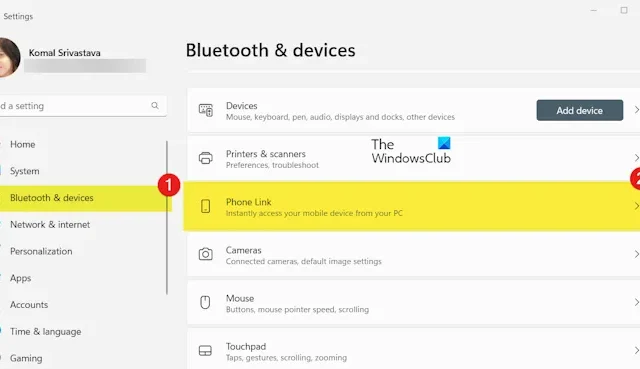
En esta publicación, le mostraremos cómo desactivar la función Phone Link en Windows 11 usando la aplicación Configuración.
¿Qué es la función Phone Link en Windows 11?
La función Phone Link en Windows 11 es una función útil que le permite acceder rápidamente a sus dispositivos Android (Samsung, HONOR, OPPO) e iOS desde su PC. Para completar la configuración, debe utilizar la aplicación Link to Windows en su Android o iPhone y la aplicación Phone Link en su computadora. Una vez que su teléfono y su PC estén vinculados, podrá acceder a sus llamadas telefónicas, mensajes, aplicaciones y fotos en su computadora.
¿Cómo evito que mi teléfono esté vinculado a mi computadora?
Simplemente puede desactivar la función Phone Link para evitar que su teléfono se vincule a su computadora. Para hacerlo, puede deshabilitar la función de vinculación de la aplicación Phone Link mediante el Editor de políticas de grupo. Abra el Editor de políticas de grupo, navegue hasta Configuración del equipo > Plantillas administrativas > Sistema > Ubicación de la política de grupo y deshabilite el enlace Teléfono-PC en esta política de dispositivo. También puedes utilizar el Editor del Registro para hacer lo mismo.
Cómo desactivar la función Phone Link en Windows 11
Para desactivar la función Phone Link con la ayuda de la aplicación Configuración de Windows, puede seguir los sencillos pasos a continuación:
- Configuración abierta.
- Vaya a Bluetooth y dispositivos.
- Haga clic en el enlace del teléfono.
- Apague la palanca.
Primero, presione la tecla de acceso directo Win+I para iniciar la aplicación Configuración.
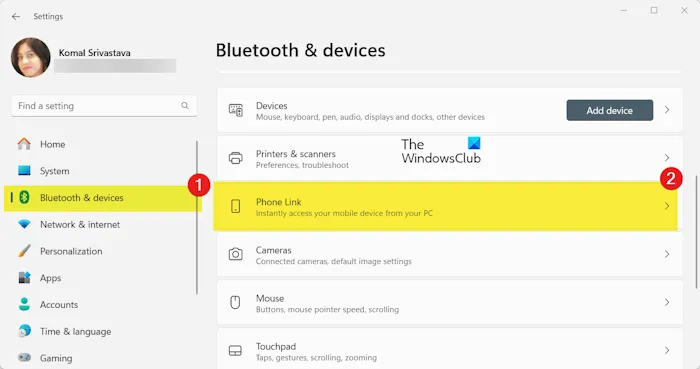
Ahora, vaya al menú Bluetooth & dispositivos en el panel lateral izquierdo. Después de eso, haga clic en la opción Enlace telefónico presente en el panel lateral derecho.
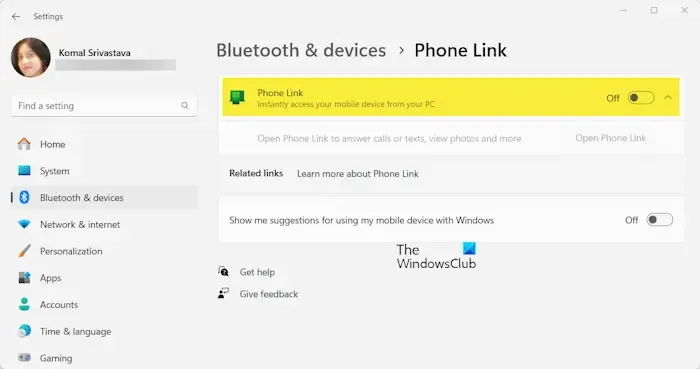
A continuación, desactive el interruptor asociado con la opción Enlace telefónico.
Esto deshabilitará el acceso instantáneo a su dispositivo móvil desde esta PC.
¿Cómo se desactiva la apertura de Phone Link al inicio?
También puede evitar que la aplicación Phone Link se inicie al inicio para que no comience a vincular automáticamente su PC y su teléfono. De esta manera, podrás utilizar la aplicación cuando quieras. Existen varios métodos para evitar que la aplicación Phone Link se abra al iniciar Windows. Aquí están esos métodos:
- Modifique la configuración de Phone Link para evitar que se abra al inicio.
- Evite que la aplicación Phone Link se abra al iniciarse a través de Configuración.
- Utilice el Administrador de tareas para desactivar Phone Link al inicio.
1]Modifique la configuración del enlace telefónico
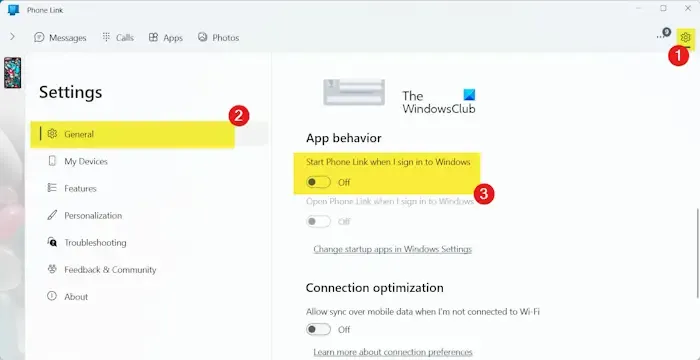
Puede cambiar la configuración de Phone Link para impedir que se inicie al inicio. Proporciona una opción dedicada para iniciar la aplicación al iniciar el sistema que puede desactivar. Aquí se explica cómo hacerlo:
- Primero, abra la aplicación Phone Link usando la función de búsqueda de Windows o desde la bandeja del sistema (si ya se está ejecutando).
- Ahora, haga clic en el icono Configuración (rueda dentada) presente en la esquina superior derecha de la ventana.
- A continuación, desde la pestaña General, desactive la opción asociada con Iniciar enlace telefónico cuando inicie sesión en la opción Windows.
2] Evite que Phone Link se abra al iniciar a través de Configuración
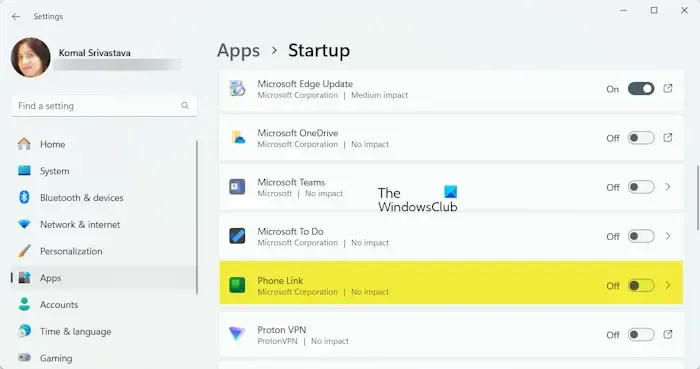
Otro método para evitar que la aplicación Phone Link se abra automáticamente al iniciar el sistema es utilizar la aplicación Configuración de Windows. Estos son los pasos para hacerlo:
- Primero, inicia la aplicación Configuración usando Win+I.
- Ahora, vaya a la pestaña Aplicaciones y luego elija Inicio opción.
- Después de eso, ubique la aplicación Phone Link en la lista y desactive el interruptor asociado con la aplicación.
Ver: ¿Cómo grabar la pantalla del móvil en la PC a través de Phone Link en Windows?
3]Utilice el Administrador de tareas para desactivar Phone Link al iniciar
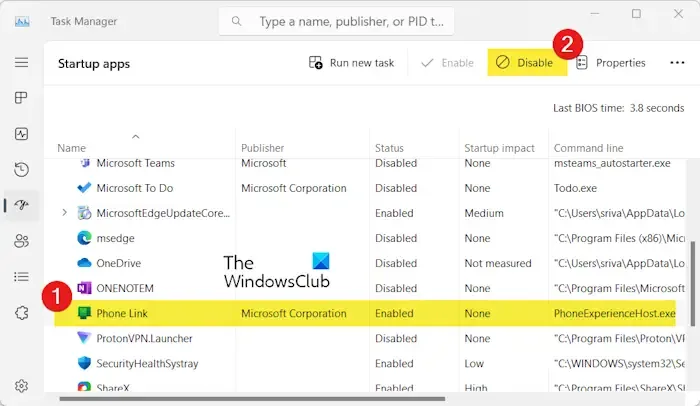
El Administrador de tareas es la aplicación predeterminada de Windows para administrar las tareas en ejecución y monitorear el sistema. También le permite administrar sus aplicaciones de inicio, mediante las cuales puede evitar que Phone Link se ejecute al iniciar el sistema. Estos son los pasos para hacerlo:
- Primero, abra rápidamente el Administrador de tareas usando CTRL+MAYÚS+ESC.
- Ahora, vaya a la pestaña Aplicaciones de inicio en el panel del lado izquierdo.
- A continuación, seleccione la aplicación Phone Link y luego presione Desactivar botón.
También puedes desinstalar la aplicación Phone Link de tu PC con Windows si no quieres usarla en absoluto.
¡Espero que esto ayude!



Deja una respuesta